Apache NetBeans ist eine integrierte Entwicklungsumgebung (IDE) für die gesamte Entwicklung von Java-Anwendungen. Es unterstützt auch die Entwicklung von Anwendungen in anderen Sprachen wie PHP, C/C++, Groovy, JavaScript und HTML5 mit Hilfe von Plugins.
Apache NetBeans ist für Windows, Linux, macOS und Solaris verfügbar.
Hier sehen wir, wie man Apache NetBeans auf Fedora 35 installiert.
Voraussetzungen
NetBeans erfordert JAVA JDK 8 oder höher, um auf dem System verfügbar zu sein. Sie können also entweder OpenJDK oder Oracle Java für die Apache NetBeans-Installation installieren.
In diesem Beitrag verwende ich OpenJDK 11.
sudo dnf install java-11-openjdk-devel -y
Überprüfen Sie nach Abschluss der OpenJDK-Installation die Java-Version mit dem folgenden Befehl.
java -version
Ausgabe:
openjdk version "11.0.13" 2021-10-19 OpenJDK Runtime Environment 18.9 (build 11.0.13+8) OpenJDK 64-Bit Server VM 18.9 (build 11.0.13+8, mixed mode, sharing)
Apache NetBeans herunterladen
Apache Software Foundation veröffentlicht Apache NetBeans IDE viermal im Jahr und Sie können Apache NetBeans 12.5 (die neueste Version zum Zeitpunkt des Schreibens dieses Artikels) oder Apache NetBeans 12.0 (langfristiger Support) herunterladen, indem Sie die Apache NetBeans-Downloadseite besuchen.
ODER
Verwenden Sie den folgenden Befehl, um das Paket über ein Terminal herunterzuladen.
# Apache NetBeans 12.5 (Latest Version) wget https://dlcdn.apache.org/netbeans/netbeans/12.5/Apache-NetBeans-12.5-bin-linux-x64.sh # Apache NetBeans 12.0 (LTS) wget https://dlcdn.apache.org/netbeans/netbeans/12.0/Apache-NetBeans-12.0-bin-linux-x64.sh
Installieren Sie Apache NetBeans
Legen Sie zunächst die Ausführungsberechtigung für die Installationsdatei fest, um das Apache NetBeans-Installationsprogramm auszuführen,
sudo chmod 700 Apache-NetBeans-*-bin-linux-x64.sh
Führen Sie dann das Apache NetBeans-Installationsprogramm aus.
sudo ./Apache-NetBeans-*-bin-linux-x64.sh
Das Apache NetBeans-Installationsprogramm startet das grafische Installationsprogramm, und Sie müssen dem Installationsassistenten folgen.
Klicken Sie auf Weiter oder Passen Sie die Installationspakete und Laufzeiten auf dem Begrüßungsbildschirm des Installationsprogramms an.
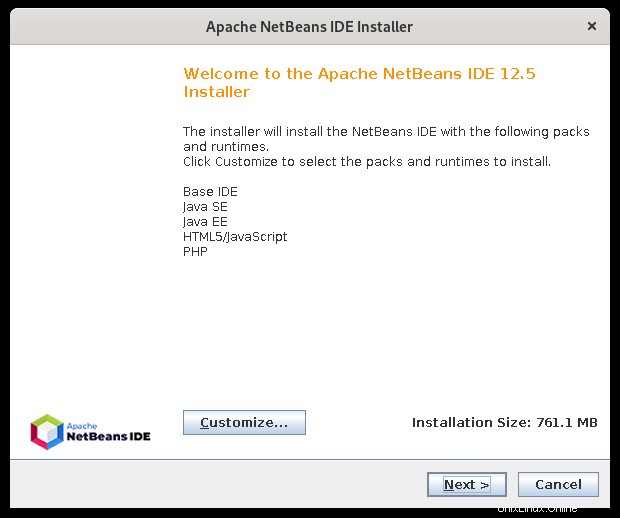
Aktivieren Sie das Kontrollkästchen, um die Bedingungen der Lizenzvereinbarung zu akzeptieren, und klicken Sie dann auf Weiter.
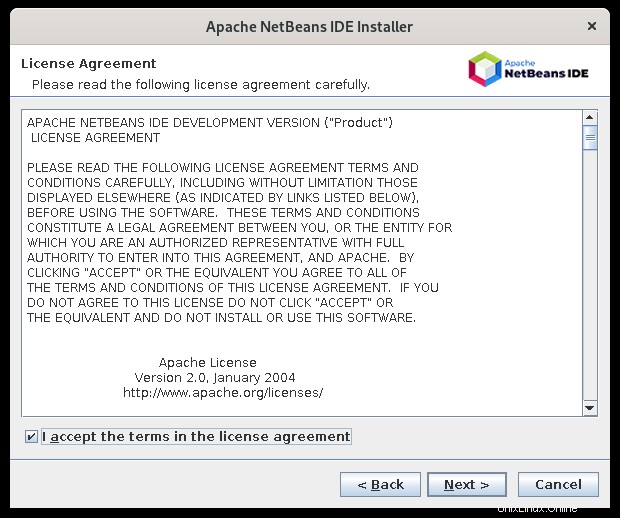
Das Installationsprogramm erkennt den Installationsordner und den Speicherort von JDK automatisch. Wenn Sie möchten, können Sie den Apache NetBeans-Installationsordner und das JDK für Apache NetBeans ändern.
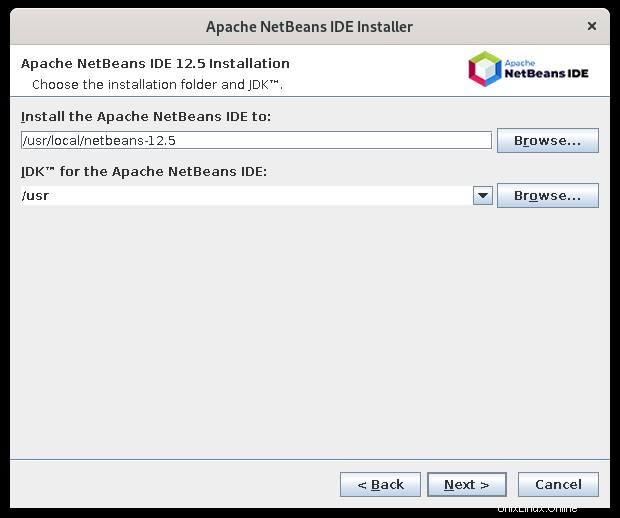
Optional können Sie NetBeans erlauben, nach Updates für installierte Plugins zu suchen. Klicken Sie dann auf Installieren, um mit der Installation zu beginnen.
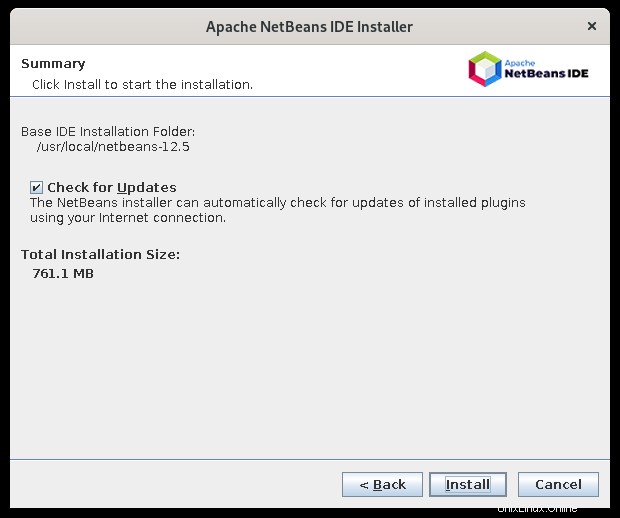
Die Installation wird eine Weile dauern. Klicken Sie abschließend auf Fertig stellen, um die Installation abzuschließen.
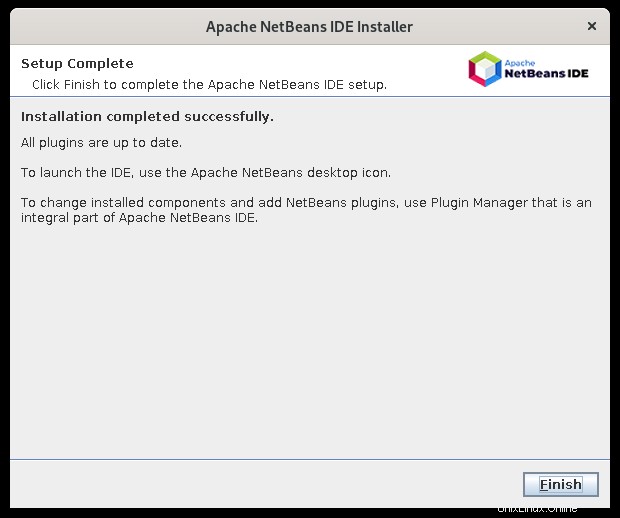
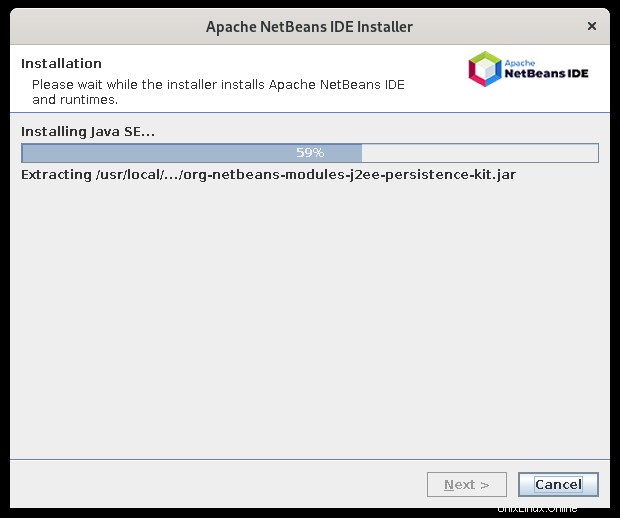
Da Apache NetBeans an einem benutzerdefinierten Ort installiert ist, kann es nicht mit netbeans gestartet werden Befehl müssen Sie stattdessen den vollständigen Pfad verwenden. Um den Startvorgang zu vereinfachen, erstellen wir einen Link auf /usr/bin Verzeichnis, damit Sie NetBeans IDE mit netbeans starten können Befehl.
sudo ln -s /usr/local/netbeans-*/netbeans/bin/netbeans /usr/bin/netbeans
Starten Sie Apache NetBeans
Starten Sie Apache Netbeans auf Debian, indem Sie zu Aktivitäten gehen>> suchen Sie nach Apache NetBeans oder die netbeans ausführen Befehl im Terminal.
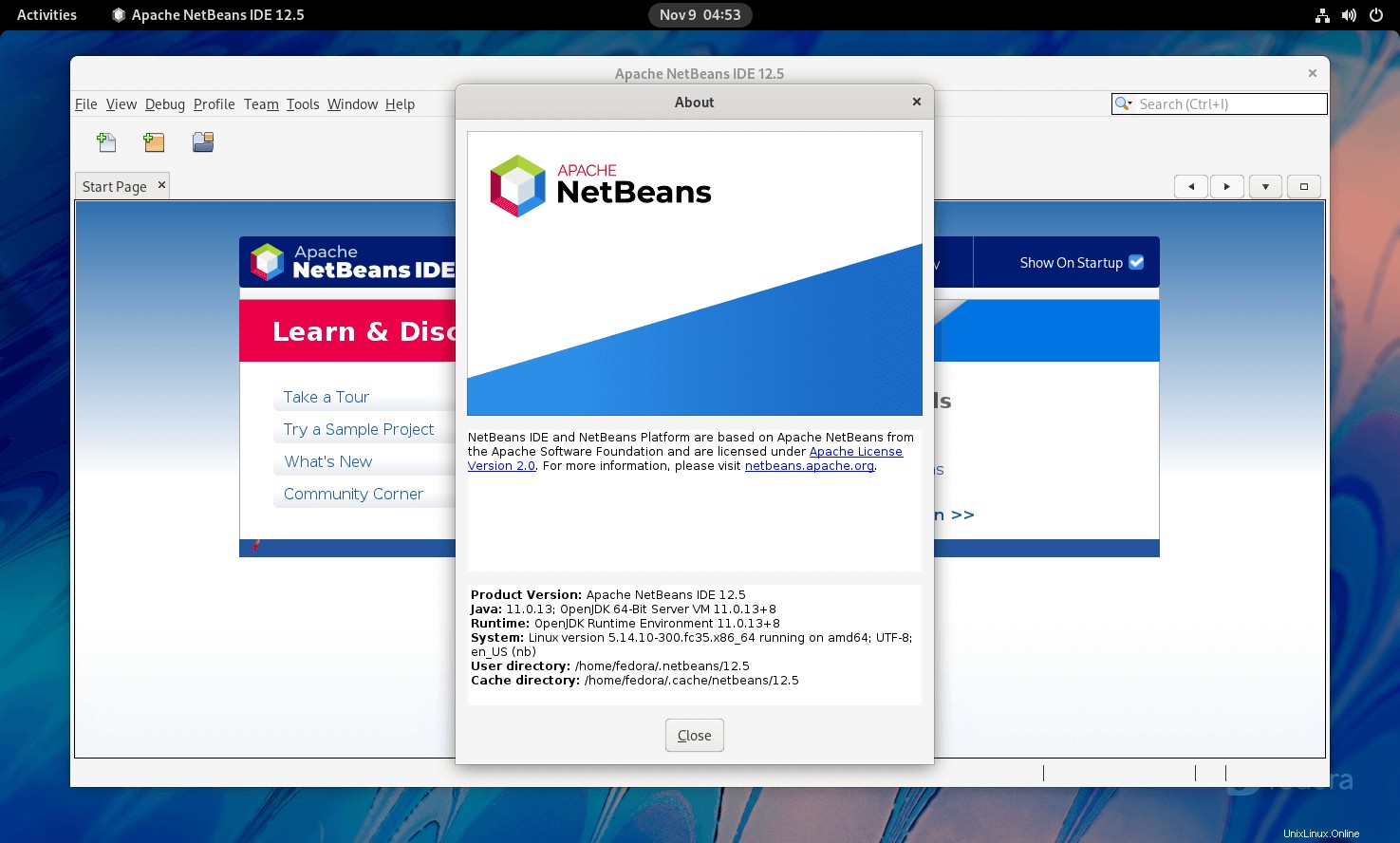
Schlussfolgerung
Das ist alles. Ich hoffe, Sie haben gelernt, wie man Apache NetBeans auf Fedora 35 installiert.